Google Analytics byl vždy jedním z nejpopulárnějších nástrojů, které vlastníci webových stránek použili ke sledování svého webového provozu.
Nastavení nového webu v Google Analytics není tak jednoduché, jak by mělo být. Podle níže uvedených kroků byste však měli mít možnost povolit svůj web pomocí sledování Google Analytics za méně než 30 minut.
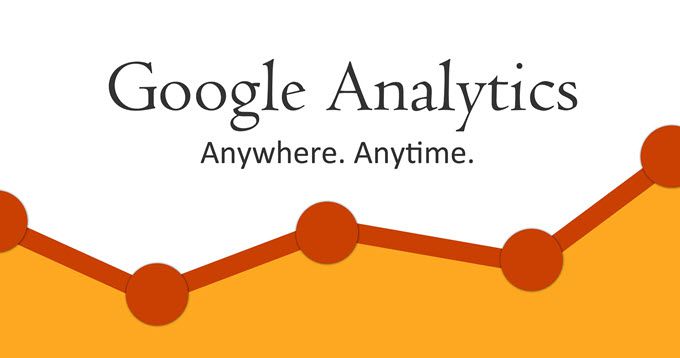
Nastavení služby Google Analytics
Chcete-li nastavit svůj web v Google Analytics, musíte přidat web do administrace Google Analytics.
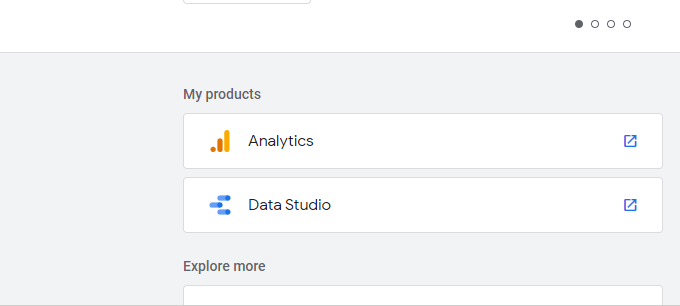
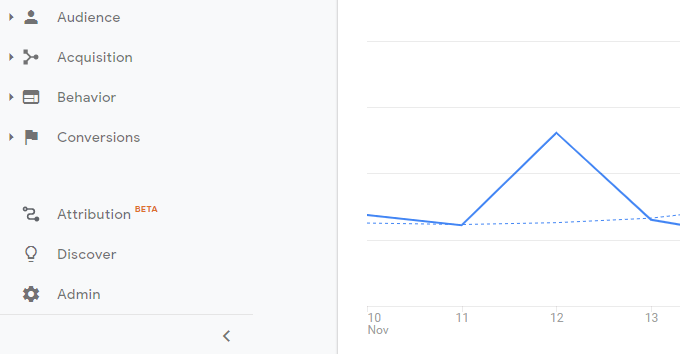
Máte několik možností v závislosti na tom, kolik webů chcete ve službě Google Analytics spravovat. Máte povoleno pouze 4 účty Google Analytics a každý účet má povoleno až 50 webových služeb, takže při organizaci webových služeb je třeba mít na paměti.
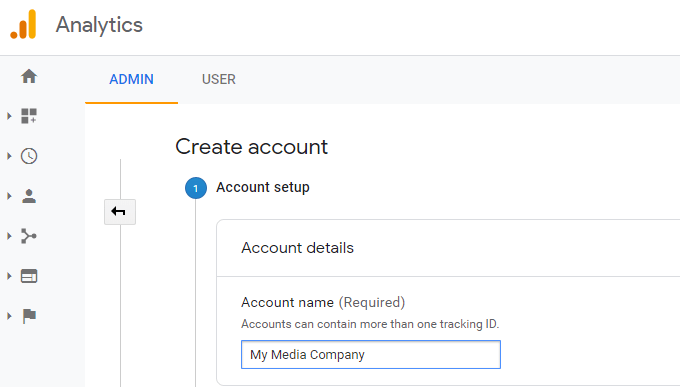
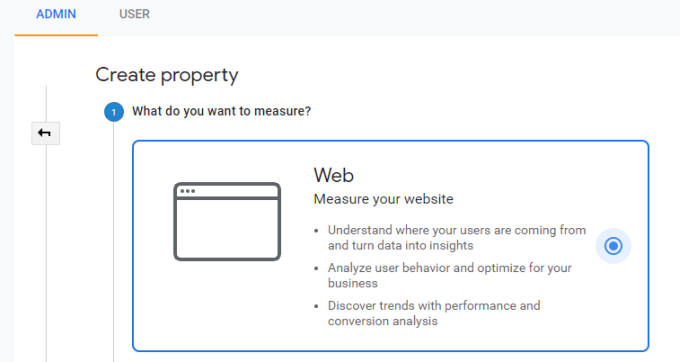
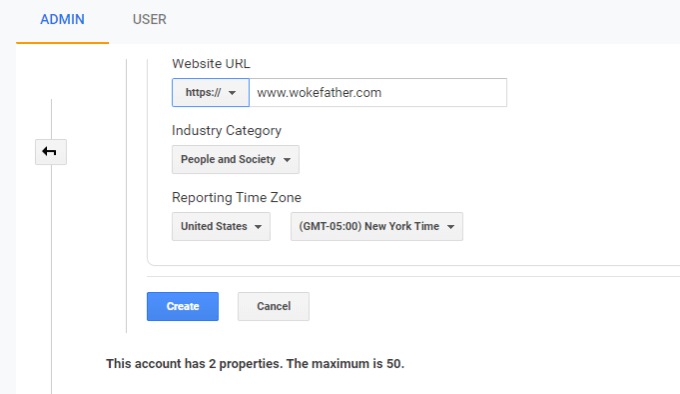
Poznámka: Pokud jste na svém webu povolili SSL, nezapomeňte vybrat možnost https.
Přidejte sledovací kód Google Analytics na svůj web
Jakmile Google Analytics úspěšně vytvoří novou vlastnost webu, zobrazí se sledování ID představující kód, který bude služba Analytics používat k zaznamenávání veškerého provozu na vašem webu.
In_content_1 vše: [300 x 250] / dfp: [640 x 360]->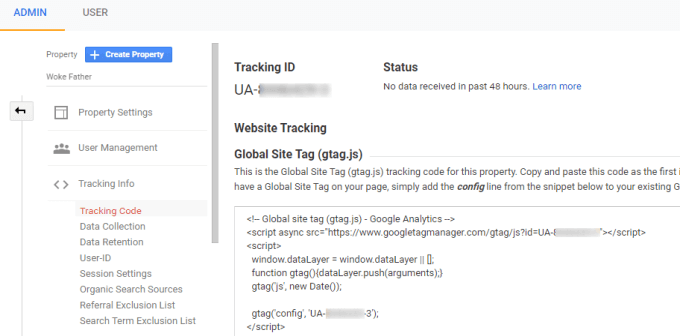
V ideálním případě to budete chtít vložit do značek
na každé stránce. Zkopírujte skript do tohoto pole a uložte jej do programu Poznámkový blok nebo na jiné místo, kde jej neztratíte.Pokud používáte web WordPress, je přidání tohoto skriptu snadné.
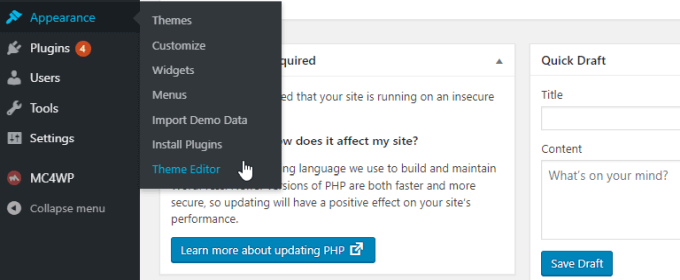
Obvykle , většina motivů WordPress obsahuje záhlaví motivu (header.php). V okně Editoru motivů vyberte toto ze seznamu souborů motivů.
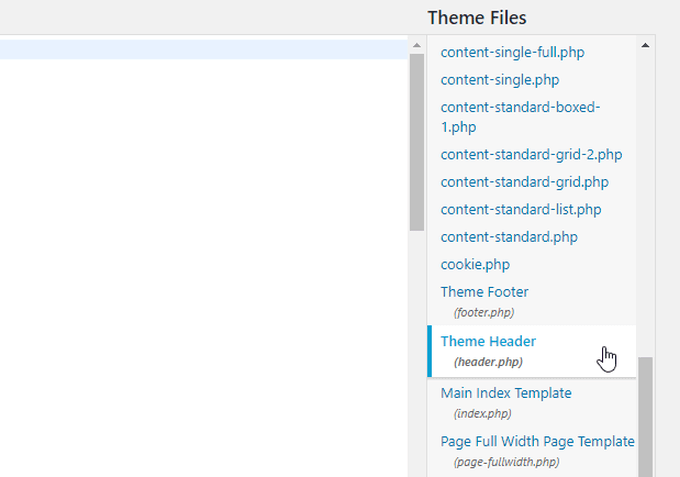
V okně editoru najděte značku
a za ní vložte text Google Analytics.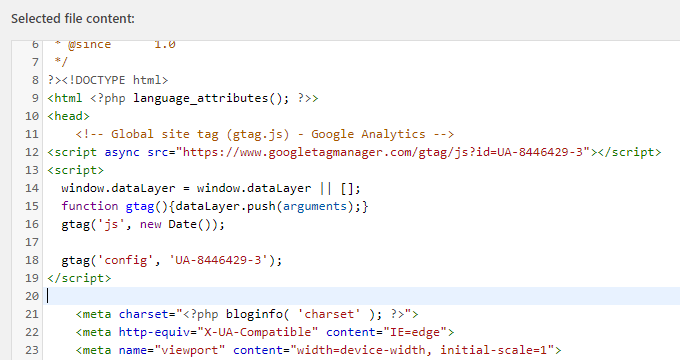
Pokud nepoužíváte web WordPress, stačí použít podobný přístup a zajistit, aby skript Google Analytics byl zahrnut do značek
na každé stránce vašeho webu.Jakmile skončíte, měli byste nyní vidět svůj nový web uvedený pod Účet Analytics, který jste vytvořili.
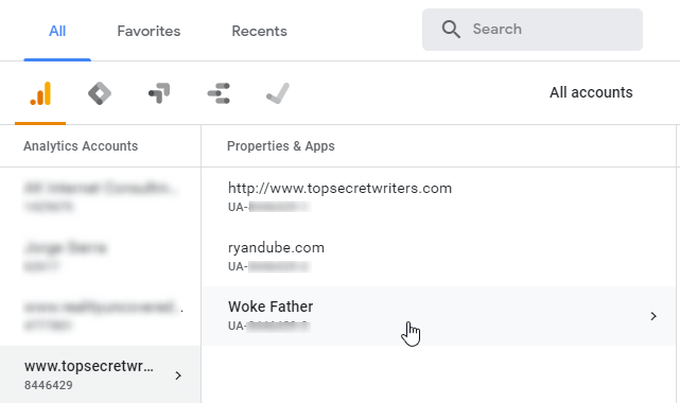
Pokročilé funkce Analytics
Existuje několik funkcí sledování Google Analytics, které ve výchozím nastavení nejsou povoleny při první instalaci měřicího kódu. Tyto funkce však mohou poskytnout mnohem podrobnější informace o návštěvnících, kteří přicházejí na váš web.
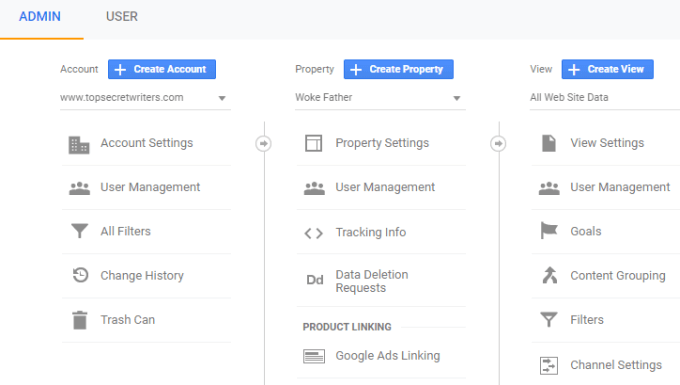
In v okně Nastavení vlastností, pokud přejdete dolů, uvidíte několik možností, které je třeba zvážit. Toto jsou další funkce, které můžete povolit.
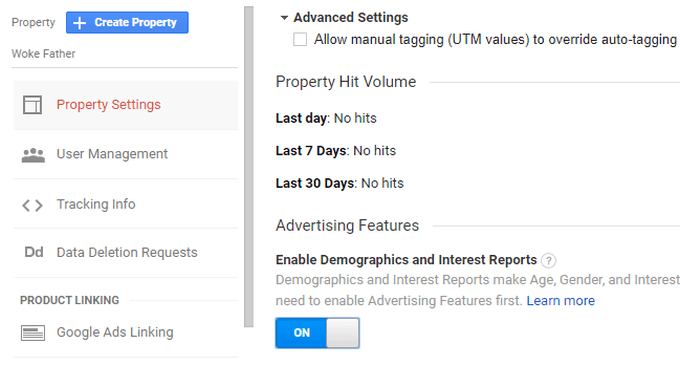
Toto umožňuje další přehledy v Analytics, které vám sdělí věk, pohlaví a zájmy návštěvníků, kteří přijdou na váš web.
Tyto informace mohou být nesmírně užitečné při přizpůsobování vašeho webu zájmům a demografickým údajům většiny návštěvníků.
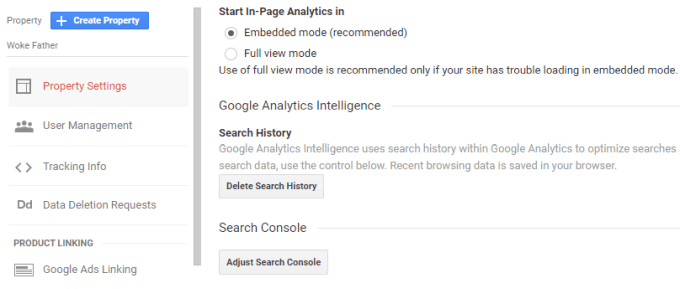
Toto je rychlý způsob, jak zajistit, aby údaje služby Google Search Console byly pro stejnou službu propojeny s účtem Analytics. Jakmile to povolíte, budete moci v přehledech Google Analytics vidět údaje z Search Console.
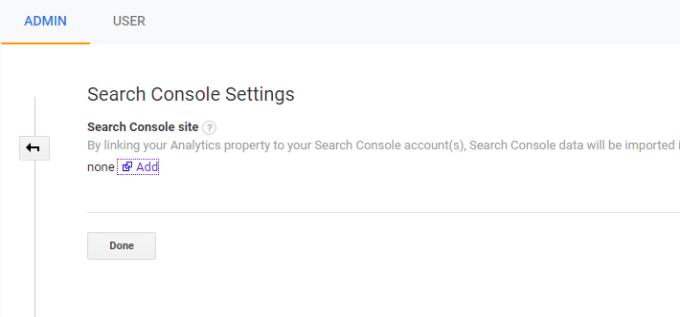
Vy Uvidíte stránku se všemi webovými stránkami povolenými v účtu Search Console, které si můžete vybrat, abyste odkazovali na právě vytvořenou službu Analytics.
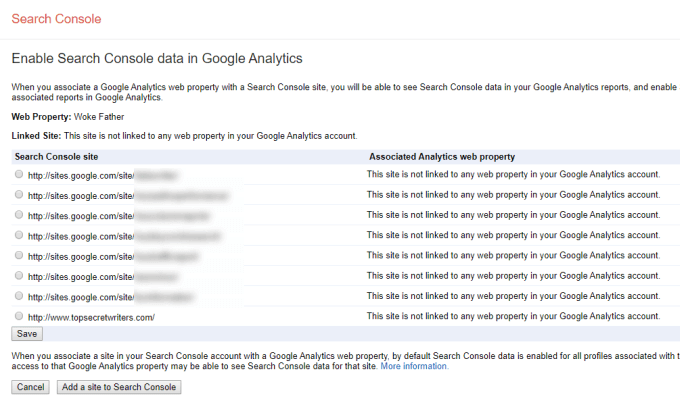
Pokud jste svůj web právě vytvořili a nikdy jej nepřidali do Google Search Console, musíte to udělat dříve můžete ji propojit s Google Analytics.
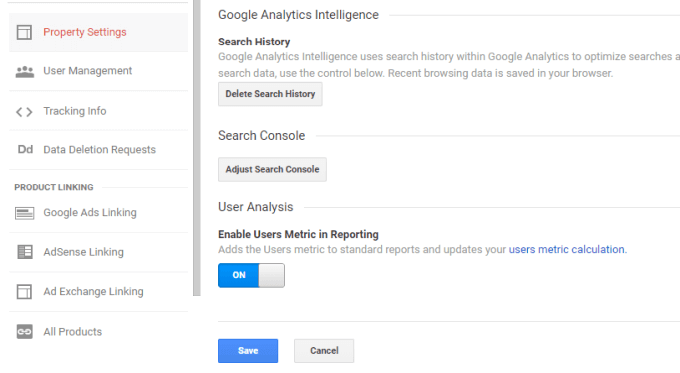
Toto je nová funkce, kde Google používá soubory cookie první strany v uživatelských prohlížečích, aby získal přesnější obrázek o počtu návštěvníků. Tím se snižuje míra chyb a poskytuje vám mnohem přesnější obrázek o tom, kolik uživatelů skutečně navštěvuje váš web a na jakou stránku navštěvují.
Nyní máte pro svůj web aktivovanou Google Analytics a všechny pokročilé funkce povoleny. Pokračujte na návštěvě stránky vlastností v Google Analytics pro svůj web a za pár dní začnete zobrazovat toky dat se všemi statistikami vašeho webu.